ユーザーズガイド COMPAQ MP3130
Lastmanualsはユーザー主導型のハードウエア及びソフトウエアのマニュアル(ユーザーガイド・マニュアル・クイックスタート・技術情報など)を共有・保存・検索サービスを提供します。 製品を購入する前に必ずユーザーガイドを読みましょう!!!
もしこの書類があなたがお探しの取扱説明書・マニュアル・機能説明・回路図の場合は、今すぐダウンロード。Lastmanualsでは手軽に早くCOMPAQ MP3130のユーザマニュアルを入手できます。 COMPAQ MP3130のユーザーガイドがあなたのお役に立てばと思っています。
COMPAQ MP3130のユーザーガイドをLastmanualsがお手伝いします。

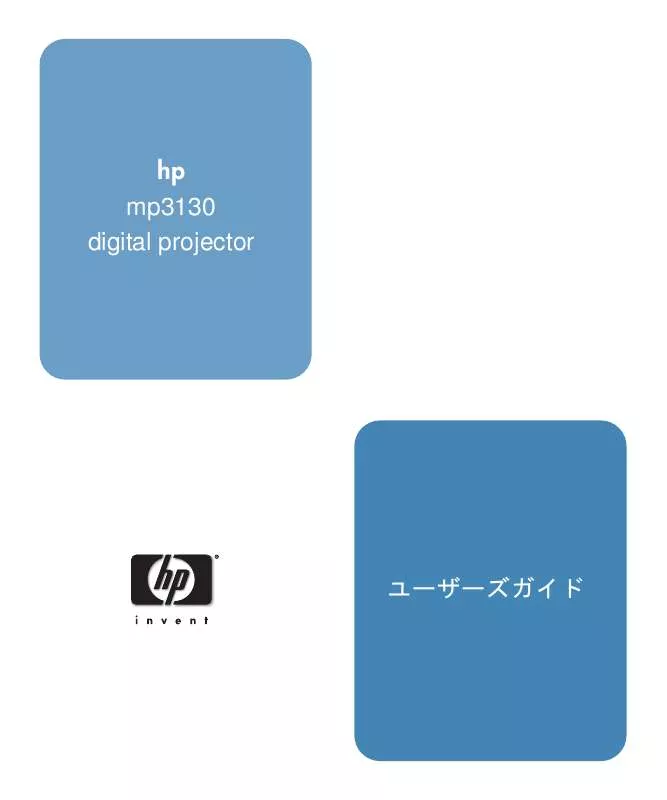
この製品に関連したマニュアルもダウンロードできます。
 COMPAQ MP3130 2004 (5764 ko)
COMPAQ MP3130 2004 (5764 ko)
 COMPAQ MP3130 12-2004 (5764 ko)
COMPAQ MP3130 12-2004 (5764 ko)
 COMPAQ MP3130 QUICK SETUP (2852 ko)
COMPAQ MP3130 QUICK SETUP (2852 ko)
 COMPAQ MP3130 RELEASE NOTES (117 ko)
COMPAQ MP3130 RELEASE NOTES (117 ko)
 COMPAQ MP3130 RELEASE NOTES SMART CONNECTION MODULE (438 ko)
COMPAQ MP3130 RELEASE NOTES SMART CONNECTION MODULE (438 ko)
 COMPAQ MP3130 (139 ko)
COMPAQ MP3130 (139 ko)
 COMPAQ MP3130 8-2003 (1733 ko)
COMPAQ MP3130 8-2003 (1733 ko)
 COMPAQ MP3130 12-2004 (1388 ko)
COMPAQ MP3130 12-2004 (1388 ko)
 COMPAQ MP3130 QUICK SETUP (2852 ko)
COMPAQ MP3130 QUICK SETUP (2852 ko)
 COMPAQ MP3130 INSTALLATION (8787 ko)
COMPAQ MP3130 INSTALLATION (8787 ko)
 COMPAQ MP3130 RELEASE NOTES (29 ko)
COMPAQ MP3130 RELEASE NOTES (29 ko)
 COMPAQ MP3130 INSTALLATION CARD (8787 ko)
COMPAQ MP3130 INSTALLATION CARD (8787 ko)
マニュアル抽象的: マニュアル COMPAQ MP3130
詳しい操作方法はユーザーガイドに記載されています。
[. . . ] 29 プロジェクタの投影位置を調整するには . 29 焦点とズームを調整するには . 30
2 プレゼンテーション
リモコンを使用する . [. . . ] 0. 6 m 0. 8 m 1. 2 m 1. 6 m 2. 0 m 2. 4 m 3. 0 m 3. 7 m 4. 1 m 4. 9 m 5. 5 m 6. 1 m 6. 7 m
距離(レンズとスクリーン間)
47–48 in. 1. 2 m 1. 4–1. 6 m 2. 1–2. 5 m 2. 7–3. 3 m 3. 4–4. 1 m 4. 1–4. 9 m 5. 1–6. 2 m 6. 2–7. 4 m 6. 8–8. 2 m 8. 2–9. 8 m 9. 2–11. 1 m 10. 3–12. 0 m 11. 3–12. 0 m
ユーザーズガイド
17
セットアップ
この距離の表以外にも、以下の式を使用して、スクリーンの位置に応じたプロジェク タの設置場所を決めることができます。 投影距離の計算方法
レンズからスクリーンまでの距離 = A × スクリーンの幅 スクリーンからの最少/最大距離 = B スクリーンの幅 = 0. 8 × スクリーンの対角線長(4:3スクリーンの場合) プロジェクタのレンズがスクリーン下端よりも低い場合 = C × スクリーンの幅(4:3スクリーンの場合) A = 1. 67 ~ 2. 00 B = 1. 2 ~ 12 m C = 0. 21 ~ 0. 45
18
ユーザーズガイド
セットアップ
卓上に設置するには
1. スクリーンの前面から1. 2~12 m離れた位置にある安定した台の上にプロジェクタ を置きます。プロジェクタを置く台は、スクリーン下端よりも低い位置が理想的 です。 電源コードの一方の端をプロジェクタの背面に接続し、もう一方の端を電源コン セントに差し込みます。 最初 にプロジェクタの電源を入れると き、必要 なら ば 設置方法に合 わ せてプロ ジェクタを設定します。オンスクリーンメニューを 開き、セットアップ > プロ ジェクターの配置を選択します。次に、ドロップダウンリストからスクリーン正 面を選択します。これがデフォルト設定です。
2. 3.
プロジェクタを天井やスクリーン背面に設置する場合は、53ページの「プロジェクタ の設置方法」を参照してください。
電源を接続するには
■ 電源コードの一方の端をプロジェクタの背面1に接続し、もう一方の端を電源コ ンセント2に差し込みます。
ユーザーズガイド
19
セットアップ
コンピュータを接続するには
VGAポート付きのコンピュータ 1. プロジェクタのM1 ポート1とコンピュータのVGAポート 2を M1-VGA/USBケー ブルで接続します。 (オプション)リモコンをコンピュータのマウスとして使用するには、 M1-VGA/USB ケーブルのUSBプラグをコンピュータのUSBポート3に接続します。 ( オプション ) オーディオ信号を受信するには、プロジェクタのオーディオポート 4とコンピュータ5をミニプラグオーディオケーブルで接続します。
3.
20
ユーザーズガイド
セットアップ
DVIポート付きのコンピュータ 接続方法はVGAポート付きのコンピュータと同じです。説明図については、前ページ の図を参照してください。 1. プロジェクタのM1ポート1とコンピュータのDVIポート2をM1-DVI/USBケーブ ル(HPから入手可能)で接続します。 (オプション)リモコンをコンピュータのマウスとして使用するには、M1-DVI/USB ケーブルのUSBプラグをコンピュータのUSBポート3に接続します。 ( オプション ) オーディオ信号を受信するには、プロジェクタのオーディオポート 4とコンピュータ5をミニプラグオーディオケーブルで接続します。
3.
ユーザーズガイド
21
セットアップ
携帯端末を接続するには
1. 携帯端末にVGA出力ポートがあることを確認してください。必要ならば、VGA出 力アクセサリカードを携帯端末に装着します。
VGA 出力ポートを持たないものがあります。 例えば、 iPAQ Pocket ✎ 端末端末によっては PC の場合、15 ピンコネクタを持つ VGA 出力 PC カードが必要です。 2. プロジェクタの M1 ポート 1 と携帯端末の VGA 出力 PC カードのコネクタ 2 を M1-VGA/USBケーブルで接続します。
22
ユーザーズガイド
セットアップ
ビデオソースを接続するには
Sビデオ接続 たいていのDVDプレーヤやビデオデッキにはSビデオポートがあります。 1. プロジェクタの S ビデオポート 1 とビデオデバイス 2 を S ビデオケーブルで接続 します。 ( オプション ) オーディオ信号を受信するには、プロジェクタのオーディオポート 3とビデオデバイス4をミニプラグオーディオケーブルで接続します。ビデオデ バイスにRCAオーディオコネクタがある場合は、ミニプラグRCAアダプタまたは ケーブルを使用してください。
ユーザーズガイド
23
セットアップ
コンポジットビデオ接続 たいていのビデオデッキやビデオ機器にはコンポジットビデオ 出力 (1 個の RCA ビデ オ出力コネクタ)があります。 1. プロジェクタのコンポジットビデオポート 1 とビデオデバイスの RCA ビデオポー ト2をコンポジットビデオケーブル(RCAコネクタ)で接続します。 2. ( オプション ) オーディオ信号を受信するには、プロジェクタのオーディオポート 3とビデオデバイス4をミニプラグオーディオケーブルで接続します。ビデオデ バイスにRCAオーディオコネクタがある場合は、ミニプラグRCAアダプタまたは ケーブルを使用してください。
24
ユーザーズガイド
セットアップ
コンポーネントビデオ接続 たいていのDVDプレーヤと高品質ビデオデバイスには、通常、YPbPrまたはYCbCrと いうラベルが付いた 3 つの RCA コネクタがコンポーネントビデオ出力として装備され ています。 1. プロジェクタの M1 ポート 1 とビデオデバイスの YPbPr または YCbCr ポート 2 を M1-コンポーネントビデオケーブル(HPから入手可能)で接続します。 ( オプション ) オーディオ信号を受信するには、プロジェクタのオーディオポート 3とビデオデバイス4をミニプラグオーディオケーブルで接続します。ビデオデ バイスにRCAオーディオコネクタがある場合は、ミニプラグRCAアダプタまたは ケーブルを使用してください。
お使 い のデ バ イス に RGB ま たは 同 様 の ツ イ スト 式 BNC コ ネク タ があ る 場合 は、 M1-BNCケーブル(HPから入手可能)を使用します。
ユーザーズガイド
25
セットアップ
SCART接続 ビデオデバイスの一部のタイプはSCARTビデオコネクタを装備しています。 1. プロジェクタのM1ポート1にM1-SCARTアダプタケーブルを接続し、 SCARTケー ブルでアダプタとSCARTデバイス2を接続します。 2. ( オプション ) オーディオ信号を受信するには、プロジェクタのオーディオポート 3とビデオデバイス4をミニプラグオーディオケーブルで接続します。ビデオデ バイスにRCAオーディオコネクタがある場合は、ミニプラグRCAアダプタまたは ケーブルを使用してください。
製アダプタケーブルの SCART コネクタにはスイッチがあります。 スイッチを 1 に設 ✎ HP 定して画像が鮮明に見えない場合は、2 に設定してください。
26
ユーザーズガイド
セットアップ
電源のオン/オフ
このセクションではプロジェクタの電源をオン・オフする方法について説明します。 ■ 「プロジェクタの電源をオンにするには」27ページ ■ 「プロジェクタの電源をオフにするには」28ページ ■ 「プロジェクタをリセットするには」28ページ
プロジェクタの電源をオンにするには
1. 電源コードが接続されていることを確認してください。 レンズキャップ両側のつまみ キャップを外します。
1 を押し込んでまっすぐ前に引き出し 2、レンズ
プロジェクタ上部の電源ボタン3またはリモコンの電源ボタンを押します。
4.
コンピュータ、携帯端末、DVD プレーヤなどのソースを接続してオンにします。 詳細については、 16ページの 「プロジェクタのセットアップ」 を参照してください。
ユーザーズガイド
27
セットアップ
プロジェクタの電源をオフにするには
1. プロジェクタの電源ボタンまたはリモコンの電源ボタンを押して、プロジェクタ の電源をオフにします。 クールダウンが終了すると電源ボタンの点滅が止まり、プロジェクタの電源がオ フになります。 2. クールダウン中にビデオ機器やオーディオ機器の接続をプロジェクタから取り外 してもかまいませんが、電源コードは取り外さないでください。 電源を抜いたりプロジェクタを移動したりする場合は、電源ボタンのライトの点 滅が消えてから電源コードを取り外してください。
Ä
注意: プロジェクタのクールダウンが終了し(ファンが停止)、 電源ボタンのライトの点滅が消え るまで、プロジェクタの電源コードを抜いたりスイッチをオフにしたりしないでください。こ れは、ランプの寿命を低下させるのを防ぐためです。
クール ダウン 中にプロジェクタの電源をオンにしようとしても、オンにはなりませ ん。クールダウンが終了し、電源ボタンの点滅が消えてからオンにしてください。
プロジェクタをリセットするには
プロジェクタが全く応答しなくなった場合、電源を切断することですべての回路をリ セットすることができます。 1. プロジェクタまたはリモコンの電源ボタンを 押 してプロジェクタをオフにし、 クールダウンが終わって電源ボタンの点滅が消えるまで待ちます。プロジェクタ がオフにならない場合は、次の手順に進んでください。 電源ケーブルを取り外します。15秒以上そのままの状態にしておき、プロジェク タが十分にクールダウンするまで待ちます。 電源ケーブルをもう一度差し込み、電源ボタンを押してプロジェクタを再始動さ せます。
2. [. . . ] 机の脚などの固定された物体にケーブルを巻きつけます。ケーブルを固定物の回 りで引き結びを作り、外れないことを確認します。 ロック1を穴に差込み、キー
2を回します。
ユーザーズガイド
57
プロジェクタの設置
58
ユーザーズガイド
6
問題の解決
この章では、起きうる問題とそれらへの対処に関するヒントを紹介します。 ■ 「トラブルシューティングのヒント」59ページ ■ 「プロジェクタのテスト」67ページ
トラブルシューティングのヒント
このセクションを使用するには、発生した問題に最も近い例を探し、問題が解決する まで解決方法を 1 つずつ試してみてください。記載されているヒントで問題が解決し ない場合は、HPまでご連絡ください。プロジェクタに付属する『サポートガイド』も ご参照ください。 ■ 「始動時の問題」60ページ ■ 「画像の問題」61ページ ■ 「音声の問題」65ページ ■ 「停止の問題」65ページ ■ 「リモコンの問題」66ページ
ユーザーズガイド
59
問題の解決
始動時の問題
ライトが点灯せず、音もしない場合: ❏
電源ケーブルがプロジェクタにしっかり接続されており、ケーブルのも う一方の端が通電している電源コンセントに差し込まれていることを確 認します。
❏
電源ボタンをもう一度押します。
プロジェクタは始動したが、画像が投影されない場合: ❏ ❏ ❏
レンズキャップが取り外されていることを確認します。 プロジェクタ前面のランプモジュールのラッチが閉じていることを確認 します。 ランプインジケータが点灯している場合は、ランプモジュールを交換す るか取り付け直します。ランプインジケータが点滅している場合は、プ ロジェクタをオフにしてクールダ ウンしてから再 始動 します。インジ ケータの点滅が続く場合はランプモジュールを交換します。
❏
温度インジケータが点灯または点滅している場合は、プロジェクタをオ フにしてクールダウンしてから再始動します。警告ライトがまた点灯ま たは点滅する場合は、HPにご連絡ください。
プロジェクタからカチカチ音がする場合、プロジェクタのランプが点灯せず、 ランプインジケータが点灯または点滅する場合: ❏ ❏
プロジェクタのランプの温度が上がりすぎて点灯できません。プロジェ クタをオフにしてクールダウンしてから再始動します。 プロジェクタのランプの接続が不良です。プロジェクタをオフにし、冷 却します。続いて、プロジェクタ前面のランプモジュールのラッチを上 下にスライドさせます。ラッチは一番下まで押し下げます。 プロジェクタのランプが寿命に達しています。ランプを交換してください。
❏
60
ユーザーズガイド
問題の解決
画像の問題
スクリーンに画像が表示されないが、HPの起動画面は表示される場合: ❏ ❏ ❏
プロジェクタまたはリモコンのsourceボタンを押します。 ノートブックまたはデスクトップコンピュータのスクリーンセーバー機 能をオフにします。 コンピュータ接続の場合は、ノ ートブ ックコンピュータの 外部 ビデオ ポートがオンになっていることを確認します。プロジェクタに付属する ビデオポートカードを参照してください。例えば、一部のノートブック では、Fn + F4 ファンクションキーを押して外部ビデオポートをオンに する必要があります。
❏
正しい入力ソースが接続されていることを確認します。オンスクリーン メニューを開き、入力を選択します。次に、機器が接続されている正し い入力ポートを設定します。 自動検出が使用可能になっていることを確認します。オンスクリーンメ ニューを開き、入力 > ソースの自動検出を選択します。
❏
正しくない入力ソースが表示される場合: ❏ ❏
プロジェクタまたはリモコンのSourceボタンを押して、 別のアクティブ な入力ソースを選択します。 正しい入力ソースが接続されていることを確認します。オンスクリーン メニューを開き、入力を選択します。続いて、正しい入力ソースを設定 します。 プロジェクタの自動検出が使用可能になっていることを確認します。オ ンスクリーンメニューを開き、入力 > ソースの自動検出を選択します。
❏ ❏
入力ソースの電源をオフ・オンできる場合は、オンスクリーンメニュー を開き、入力を選択します。ソースの自動検出を無効に設定して、正し い入力ソースを選択します。
ユーザーズガイド
61
問題の解決
画像の焦点が合っていない場合: ❏ ❏
レンズキャップが取り外されていることを確認してください。 オンスクリーンメニューを表示しながら、フォーカスリングを調整しま す(画像の大きさは変化しないはずです。 変化する場合はフォーカスでな くズームを調整しています)。
❏ ❏ ❏
投影スクリーンがプロジェクタから1. 2~12 mの距離にあることを確認し ます。 コンピュータ接続の場合は、 コンピュータの表示解像度を1024×768ピク セルに設定します。 投影レンズを見て、汚れていたら清掃します。
画像が上下逆または反転状態で表示される場合: ❏
プロジェクタの位置設定が間違っています。オンスクリーンメニューを 開き、セットアップ > プロジェクターの配置を選択して、正しい設定を 選択します。
画像が小さすぎるか大きすぎる場合: ❏ ❏ ❏
プロジェクタ上部にあるズームリングを調整します。 プロジェクタが投影スクリーンから1. 2~12 mの距離にあることを確認し ます。 オンスクリーンメニューを開き、画像調整 > 縦横比を選択します。自動 調整または全画面に設定します。ワイドスクリーン画像の場合は、縦横 比を16:9に設定します。
画像に台形歪みがある場合: ❏ ❏
できるだけ、プロジェクタの位置をスクリーンの中央、スクリーンの下 端より下、または上端より上の高さになるように調節します。 このプロジェクタはプロジェクタを上下に傾けたときに、画像の歪みを 自動的に補正することができますが、 状況によっては、手作業での補正 が必要な場合があります。オンスクリーンメニューを開き、画像調整 > キーストーン補正を選択します。必要に応じて、水平または垂直設定を 調整するか、自動キーストーン補正を有効または無効にします。
62
ユーザーズガイド
問題の解決
表示画像がスクロールしたり切れたりする場合: ❏ ❏ ❏
プロジェクタまたはリモコンのauto-sync(自動同期)ボタンを押します。 デジタルズームがオンになっている場合は、 enterを押してズームをキャ ンセルします。 コンピュータ接続の場合は、すべての電源をオフにしたあと、まずプロ ジェクタをオンにしてからノートブックまたはデスクトップコンピュー タの電源をオンにします。 コンピュータ接続の場合は、上記の手順で表示画像が直らなかった場合 は、 ノートブックまたはデスクトップコンピュータの解像度を1024×768 ピクセルに調整します。
❏
画像が点滅したり不安定になったりする場合: ❏ ❏ ❏
プロジェクタのパネルまたはリモコンの auto-sync( 自動同期 ) ボタンを 押します。 コンピュータ接続の場合は、 表示解像度を1024×768ピクセルに設定します。 コンピュータ接続の場合は、オンスクリーンメニューを開いて、画像の 調整 > 詳細画像設定の順に選択し、周波数またはトラッキングを選択し ます。
画像が引き伸ばされている場合: ❏
オンスクリーンメニューを開き、画像調整 > 縦横比を選択します。自動 調整または全画面に設定します。ワイドスクリーン画像の場合は、縦横 比を16:9に設定します。または、縦横比を1-to-1 に設定します。
コンピュータ画面から画像が消える場合: ❏
ノートブックコンピュータでは、外部VGAポートと内蔵画面の両方をオ ンにできる場合があります。コンピュータのマニュアルまたはプロジェ クタのビデオポートガイドを参照してください。
投影画像の色がわずかに違って見える場合: ❏ ❏
プロジェクタのシアタービデオボタンが点 灯していない場合は、プロ ジェクタまたはリモコンのシアタービデオボタンを押してみます。 オンスクリーンメニューを開き、 画像調整 > 詳細画像設定を選択します。 必要に応じて詳細設定を変更します。
ユーザーズガイド
63
問題の解決
❏ ❏
オンスクリーンメニューを開き、画像調整 > カラースペースを選択しま す。選択を変更します。 オンスクリーンメニューを開き、ヘルプ > 診断テストを選択します。カ ラーテストを実行します。
投影画像の色が全く違って見える場合: ❏ ❏ ❏ ❏ ❏
YPbPr または RGB 入力装置の場合は、ビデオコネクタがすべて正しく対 応していることを確認します。 ケーブルコネクタのピンが曲がったり折れたりしていないことを確認し ます。 オンスクリーンメニューを開き、画像調整 > カラースペースを選択しま す。選択を変更します。 オンスクリーンメニューを開き、ヘルプ > 診断テストを選択します。カ ラーテストを実行します。 画像設定をデフォルトの設定に戻します。以下の問題を参照してください。
画像設定が完全に間違っており、修正できない場合: ❏
投影設定をデフォルトの設定に戻します。デフォルト設定に戻すには、 プロジェクタのback + アップ +右 ボタンを同時に5秒間押 し続けます ( この操作を行っても接続モジュールの設定はリセットされ ません)。
DVIデバイスで画面にエラーメッセージや無意味な画像が表示される場合: ❏
高品位デジタルソースの一部には、HDCP(High-bandwidth Digital-Content Protection)によるコンテンツ保護が組み込まれています。 この種のコンテ ンツはこのプロジェクタでは表示できません。装置に S ビデオなどの別 の出力ポートがある場合は、そのポートをプロジェクタに接続してみて ください。
プロジェクタがすべての操作に応答しない場合: ❏
可能な場合は、 プロジェクタの電源をオフにし、 電源コードを外します。 15秒以上経過したら電源コードを接続して電源をオンにします。
64
ユーザーズガイド
問題の解決
音声の問題
プロジェクタから音が全く出ない場合: ❏ ❏ ❏
プロジェクタと入力デバイスがオーディオケーブルで確実に接続されて いることを確認します。 コンピュータ、DVDプレーヤ、ビデオカメラなどの入力装置のミュート や音量の設定が正しいことを確認します。 オンスクリーンメニューを開き、オーディオを選択します。以下の設定 を確認します。
◆ ◆
ミュートがオフになっている。 音量設定が正しい。
停止の問題
ランプインジケータまたは温度インジケータが点灯または点滅する場合: ❏ ❏
ランプインジケータが点灯している場合は、ランプモジュールが切れて います。新しいランプを取り付けてください。 ランプインジケータが点滅している場合は、ランプが点灯不可能です。 プロジェクタが冷却するまで待ってから、もう一度始動させます。イン ジケータがまた点滅する場合は、新しいランプを取り付けてください。
❏
温度インジケータが点灯または点滅する場合は、プロジェクタが過熱し ています。以下の問題を参照してください。
プロジェクタが突然シャットダウンし、温度ライトが点灯した場合: ❏ ❏ ❏ ❏ ❏
温度ライトが点滅している場合、ファンが動作していません。プロジェ クタを数分間冷却してください。 温度ライトが常時点灯している場合、プロジェクタが過熱しています。 プロジェクタを数分間冷却してください。 通気が妨げられている場合、障害物を取り除きます。 可能なら、大きな熱源を部屋から取り除きます。 プロジェクタを再始動しても同じ状態になる場合は、修理が必要ですの でHPまでご連絡ください。
ユーザーズガイド
65
問題の解決
プレゼンテーション中にランプが消える場合: ❏ ❏
小さな電源サージのためにランプが消える場合があります。数分間待っ てからプロジェクタをオンにしてください。 ランプモジュールが切れている可能性があります。ランプモジュールを 交換してください。
ランプが切れるか、破裂音がする場合: ❏
ランプが寿命に達すると、切れて破裂音を発する場合があります。この 場合、ランプモジュールを交換しないとプロジェクタをオンにすること はできません。 ランプが割れた場合、 修理が必要な可能性があるのでHPまでご連絡くだ さい。
❏
リモコンの問題
リモコンが動作しない場合: ❏
ボタンを 押したと きにリモコン前部 のインジ ケータライトが点 滅すれ ば、リモコンは正しく動作しています。ライトが点滅しない場合は、リ モコンに新しい単4電池2個を装着してください。 プロジェクタ側面にあるリモコンの受光部が何かで覆われていないこと を確認して、 プロジェクタから9 m以内の距離に近づいてください。 プロ ジェクタの前面または背面に近づき過ぎている場合は、2 m ほど離れた 位置まで移動してください。
❏
❏
オンスクリーンメニューを開き、ヘルプ > 診断テストを選択します。リ モコンのテストを実行します。
マウスとページアップ/ページダウンボタンだけが動作しない場合: ❏ ❏
プロジェクタとコンピュータがUSB接続されていることを確認します。 オンスクリーンメニューを開き、ヘルプ > 診断テストを選択します。リ モコンとUSBのテストを実行します。
66
ユーザーズガイド
問題の解決
プロジェクタのテスト
オンスクリーンメニューにある診断テストを使って、 プロジェクタとリモコンの動作 が正しいかどうかを検証できます。
プロジェクタ診断テストを実行するには
1. オンスクリーンメニューを開き、ヘルプ > 診断テストを選択します。 実行するテストを選択します。
ユーザーズガイド
67
問題の解決
68
ユーザーズガイド
7
リファレンス
この章には、プロジェクタの仕様、安全情報、規制情報を記載します。 ■ 「仕様」69ページ ■ 「安全情報」75ページ ■ 「規制情報」77ページ
仕様
HPでは常に製品の改良に努めており、 以下の仕様は変更される可能性があります。 最 新の仕様については、HPウェブサイトhttp://www. hp. com/jpをご覧ください。 プロジェクタ仕様の説明
輝度 表示解像度 投影方式 コントラスト比 ビデオコネクタ 1800ピークANSIルーメン XGA DLP 2000:1(フルオン・オフ) M1-DA(デジタル/アナログ)入力、オプションでVGA、DVI、 コンポーネントビデオ(3 RCA)およびSCART用ケーブルを用意 Sビデオ入力 コンポジットビデオ入力(RCA×1) オーディオコネクタ コネクタ(オプション) ミニプラグオーディオ入力 ネットワーク、USB、コンパクトフラッシュ対応スマート接続 モジュール(オプション)
ユーザーズガイド
69
リファレンス
プロジェクタ仕様の説明 (続き)
赤外線受光部 サイズ 質量 レンズ 光学ズーム デジタルズーム キーストーン プロジェクタの左右両側各1 197 mm×78 mm×231 mm 1. 7 kg 投影比2. 02:1. 68(距離/幅) 1. 2:1 あり キーストーン補正: 垂直方向 ±30° まで マニュアル補正: 垂直方向 ±30° まで 水平方向 ±12° まで オーディオ ランプ 2W ピークサウンド 180 W P-VIPランプ、1. 1 mmアーク 寿命2000時間 ランプセーバモードではランプ電力を156 Wまで削減するため、 定格寿命が最大3000時間に延びます。 交換用ランプ: L1621A ライトエンジン 0. 7 12° DDR DMD XGA カラーシステム 2種類のプリセットカラーモードを用意: ビジネスグラフィックス シアタービデオ リモコン 設置方法 セキュリティ 電源 レーザポインタ搭載USBマウス 天井/卓上/三脚設置、前面および背面投影 ケンジントンロック使用可能 100~240 V、50~60 Hz.
70
ユーザーズガイド
リファレンス
プロジェクタ仕様の説明 (続き)
騒音レベル 環境 37 dBA 稼動時: 温度: 10 ~ 35°C 湿度: 相対湿度 最大80%、結露がないこと 高度: 3, 000m、25°Cまで 保管時: 温度: -20 ~ 55°C 湿度: 相対湿度 最大80%、結露がないこと 高度: 12, 000 mまで
ユーザーズガイド
71
リファレンス
アナログビデオモード互換性 互換性
VGA
表示解像度
640×350 640×350 640×400 640×480 640×480 640×480 640×480 720×400 720×400
垂直同期周波数(Hz)
70 85 85 60 72 75 85 70 85 56 60 72 75 85 60 70 75 85 60 75 60 66. 66 66. 68
水平同期周波数(kHz)
31. 5 37. 9 37. 9 31. 5 37. 9 37. 5 43. 3 31. 5 37. 9 35. 2 37. 9 48. 1 46. 9 53. 7 48. 4 56. 5 60. 0 68. 7 63. 98 79. 98 63. 98 34. 98 35
SVGA
800×600 800×600 800×600 800×600 800×600
XGA
1024×768 1024×768 1024×768 1024×768
SXGA
1280×1024 1280×1024
SXGA+ MAC LC 13 MAC II 13
1400×1050 640×480 640×480
72
ユーザーズガイド
リファレンス
アナログビデオモード互換性 (続き) 互換性
MAC 16 MAC 19 MAC MAC G4 MAC G4 MAC G4 i Mac DV i Mac DV i Mac DV i Mac DV i Mac DV i Mac DV
表示解像度
832×624 1024×768 1152×870 640×480 640×480 1024×768 640×480 800×600 1024×768 1152×870 1280×960 1280×1024
垂直同期周波数(Hz)
74. 55 75 75. 06 60 120 120 117 95 75 75 75 75
水平同期周波数(kHz)
49. 725 60. 24 68. 68 31. 35 68. 03 97. 09 60 60 60 68. 49 75 90. 9
ユーザーズガイド
73
リファレンス
デジタルビデオモード互換性 互換性
VGA
表示解像度
640×350 640×350 640×400 640×480 640×480 640×480 640×480 720×400 720×400
垂直同期周波数(Hz)
70 85 85 60 72 75 85 70 85 56 60 72 75 85 60 70 75 60
水平同期周波数(kHz)
31. 5 37. 9 37. 9 31. 5 37. 9 37. 5 43. 3 31. 5 37. 9 35. 2 37. 9 48. 1 46. 9 53. 7 48. 4 56. 5 60. 0 63. 98
SVGA
800×600 800×600 800×600 800×600 800×600
XGA
1024×768 1024×768 1024×768
SXGA
1280×1024
74
ユーザーズガイド
リファレンス
安全情報
安全上の注意
Å
警告: ケガを未然に防ぐため、以下の注意事項をお守りください。
■ ■ ■
目の損傷防止のため、ランプが点灯しているあいだは、レンズを直接のぞかない でください。 感電防止のため、プロジェクタを雨や湿気にさらさないでください。マニュアル で指示されている場合を除き、プロジェクタのケースを開けないでください。 火災や感電防止のため、プロジェクタ内部に小さな金属物が入らないようにして ください。 プロジェクタは必ず保護用のケースに入れて持ち運び、 ペーパークリッ プなどの小物を同じケースに入れないでください。 マニュアルの指示でカバーを外し、内部コンポーネントに触る場合は、プロジェ クタの温度が下がるまでお待ちください。 火災防止のため、プロジェクタのレンズの周囲に紙類などの可燃物を置かないで ください。 製品ラベルに記載された電圧および電流定格に適合する電源コードのみを使用し てください。コンセントや延長コードに負荷をかけすぎないでください。
■ ■ ■
レーザの安全性
リモコンのレーザポインタは、 米国保健福祉省のRadiation Performance Standardおよび 国際標準IEC 825/IEC 825-1(EN60825/EN60825-1)に基づいて、クラス2レーザ機器に認 定されています。この機器は無害とされていますが、以下の注意事項を守ることを推 奨します。 ■ ■ ■ ■ 説明書をよく読んで正しい使用法を守ってください。 機器の修理が必要な場合は、HPの正規サービスセンターにご依頼ください。 機器の調整はいっさい行わないでください。 レーザ光線を人に直接当てることは避けてください。
ユーザーズガイド
75
リファレンス
LEDの安全性
デジタルプロジェクタとリモコンの赤外線ポートは、国際標準 IEC 825-1(EN60825-1) に基づいて、クラス 1 LED 機器に分類されています。この機器は無害とされています が、以下の注意事項を守ることを推奨します。 ■ ■ ■ ■ 機器の修理が必要な場合は、HPの正規サービスセンターにご依頼ください。 機器の調整はいっさい行わないでください。 LED の光線を目に直接当てることは避けてください。光線は目に見えないので注 意してください。 何らかの光学機器を通して赤外線LEDの光線を見ることは避けてください。
水銀の安全性
Å
警告 : このデジタルプロジェクタのランプには、少量の水銀が含まれています。ランプが破損 した場合は、破損が起きた部屋を十分に換気してください。ランプの廃棄は、環境汚染防止の ために法律で規制されている可能性があります。廃棄またはリサイクルの方法については、各 自治体または電子工業会(http://www. eiae. org)にお問い合わせください。
76
ユーザーズガイド
リファレンス
規制情報
この項には、一部地域の規制にデジタルプロジェクタがどのように適合するかを記載 します。 HPの明示的な承認なしにデジタルプロジェクタを改変した場合、 これらの地 域でデジタルプロジェクタを使用する権利がなくなるおそれがあります。
日本
ユーザーズガイド
77
リファレンス
国際
規制に関する識別のため、製品には規制モデル番号が付与されています。お使いの製 品の規制モデル番号は、 「declaration of conformity」に記載されています。この規制番 号は、販売上の名称や製品番号とは異なります。
DECLARATION OF CONFORMITY According to ISO/IEC Guide 22 and EN 45014 Hewlett Packard Company Hewlett Packard Company Digital Projection & Imaging 1000 NE Circle Blvd. Corvallis, OR 97330-4239
Manufacturer's Name: Manufacturer's Address:
Declares, that the product(s): Product Name: Digital Projector Model Number(s): mp3130 Regulatory Model: CRVSB-03AP Conforms to the following product specifications: Safety: IEC 60950:1999/ EN 60950:2000 IEC 60825-1:1993 +A1 / EN 60825-1:1994 +A11 Class 1 LED GB4943-1995 EMC: EN 55022: 1998 Class B [1] CISPR 24:1997 / EN 55024: 1998 IEC 61000-3-2:1995 / EN 61000-3-2:2000 IEC 61000-3-3:1994 / EN 61000-3-3:1995+A1:2001 GB9254-1998 FCC Title 47 CFR, Part 15 Class B/ANSI C63. 4:1992 AS/NZS 3548:1995 Rules and Regulations of Class B Supplementary information: The product herewith complies with the requirements of following Directives and carries the CE marking accordingly: -Low Voltage Directive: 73/23/EEC -EMC Directive: 89/336/EEC [1] The product was tested in a typical configuration with Hewlett Packard Personal Computer peripherals. [. . . ]
COMPAQ MP3130ダウンロード上のご注意
Lastmanualsはユーザー主導型のハードウエア及びソフトウエアのマニュアル(ユーザーガイド・マニュアル・クイックスタート・技術情報など)を共有・保存・検索サービスを提供します。
お探しの書類がなかったり、不完全だったり、言語が違ったり、モデル名や言語が説明と違う場合など、いかなる場合でもLastmanualsはその責を負いません。またLastmanualsは翻訳のサービスもしていません。
規約に同意して「マニュアルをダウンロード」をクリックすればCOMPAQ MP3130のマニュアルのダウンロードが開始されます。
